Wyświetlanie ukrytych folderów w systemie Windows 10
Domyślnie twórcy systemu Windows 10 utworzyli ważne katalogi systemowe i pliki ukryte, tak jak było we wcześniejszych wersjach systemu. W odróżnieniu od zwykłych folderów nie można ich zobaczyć w Eksploratorze. Przede wszystkim robi się to, aby użytkownicy nie usuwali elementów niezbędnych do prawidłowego funkcjonowania systemu Windows. Również ukryte mogą być katalogi, do których odpowiedni atrybut jest ustawiony przez innych użytkowników komputerów PC. Dlatego czasami musisz wyświetlić wszystkie ukryte obiekty i uzyskać do nich dostęp.
Metody wyświetlania ukrytych plików w systemie Windows 10
Istnieje wiele sposobów wyświetlania ukrytych katalogów i plików. Wśród nich są sposoby korzystania ze specjalnych programów i metod, które korzystają z wbudowanych narzędzi systemu Windows. Spójrzmy na najprostsze i najbardziej popularne metody.
Metoda 1: Pokaż ukryte obiekty za pomocą Total Commander
Total Commander - niezawodny i potężny menedżer plików dla systemu Windows, który umożliwia także przeglądanie wszystkich plików. Aby to zrobić, wykonaj następujący zestaw działań.
- Zainstaluj Total Commander z oficjalnej strony i otwórz tę aplikację.
- W głównym menu programu kliknij ikonę "Pokaż ukryte i systemowe pliki: wł. / Wył." .
- Otwórz eksploratora.
- Otwórz eksploratora.
- W górnym panelu Eksploratora kliknij kartę "Widok" , a następnie w grupie "Parametry" .
- Kliknij Zmień folder i opcje wyszukiwania .
- W wyświetlonym oknie przejdź do karty "Widok" . W sekcji "Ustawienia zaawansowane" wskaż element "Pokaż ukryte pliki, foldery i dyski" . Ponadto, jeśli jest to absolutnie konieczne, możesz odznaczyć pole "Ukryj chronione pliki systemowe" .
- Otwórz eksploratora.
- W górnym panelu Eksploratora przejdź do zakładki "Widok" , a następnie kliknij element "Pokaż lub ukryj" .
- Zaznacz pole obok "Ukryte elementy" .
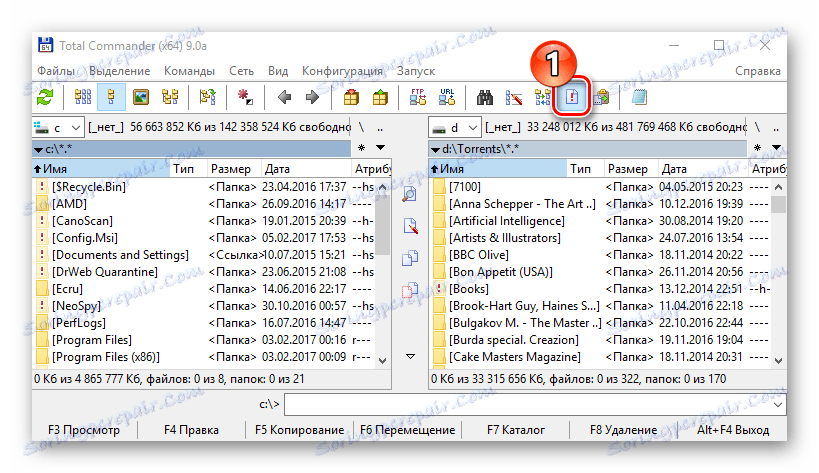
Jeśli po instalacji Total Commandera nie zobaczysz żadnych ukrytych plików lub ikon, powinieneś kliknąć przycisk "Konfiguracja", a następnie "Konfiguruj ..." iw oknie, które się otworzy, w grupie "Zawartość panelu" zaznacz pole "Pokaż ukryte pliki ". Aby uzyskać więcej informacji, patrz artykuł o Total Commander
Metoda 2: Wyświetlanie ukrytych katalogów za pomocą standardowych narzędzi systemu operacyjnego
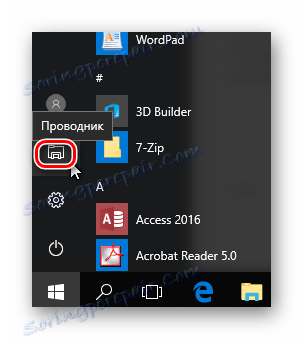
Metoda 2: Wyświetlanie ukrytych katalogów za pomocą standardowych narzędzi systemu operacyjnego
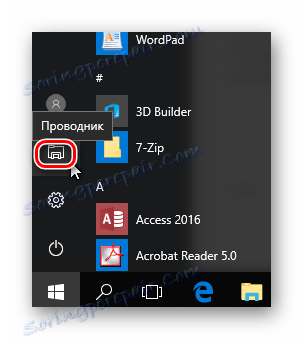
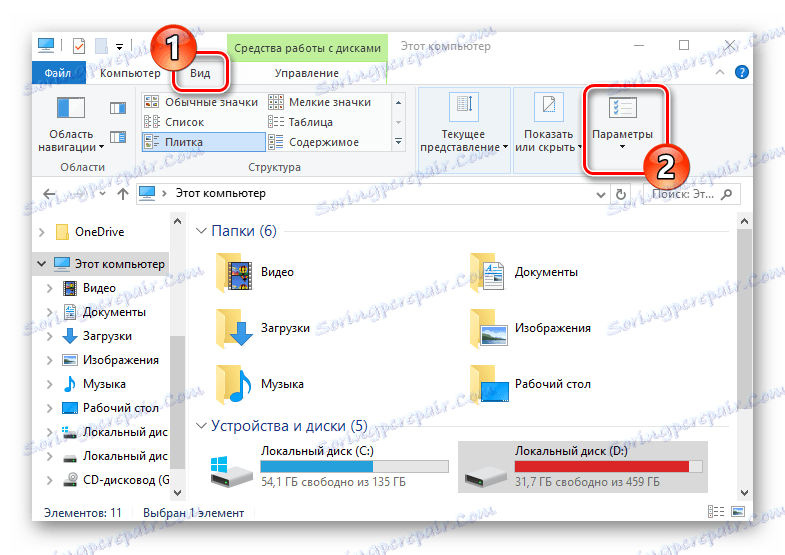
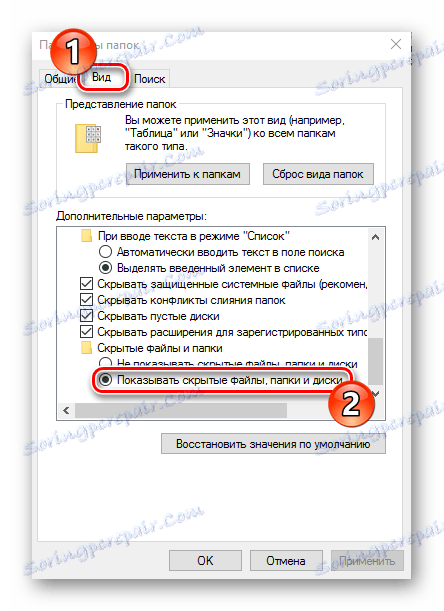
Metoda 3: Skonfiguruj ukryte elementy
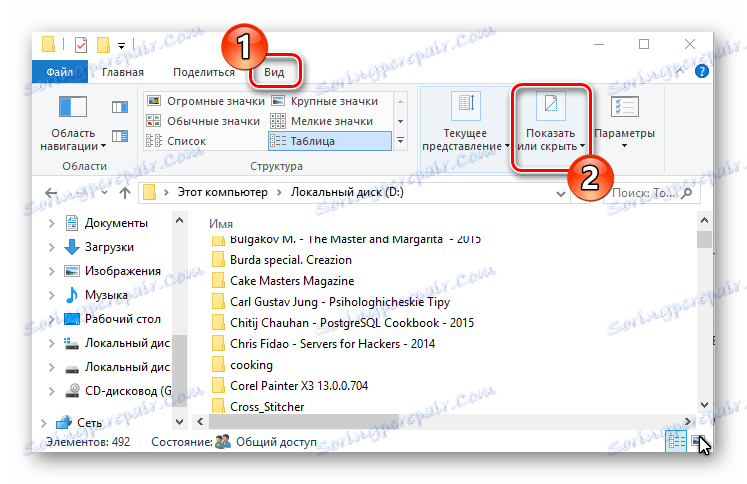
W wyniku tych działań możesz ukryć ukryte katalogi i pliki. Ale warto zauważyć, że pod względem bezpieczeństwa - nie jest to zalecane.